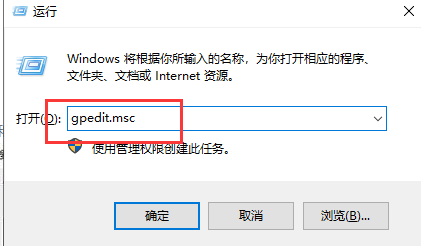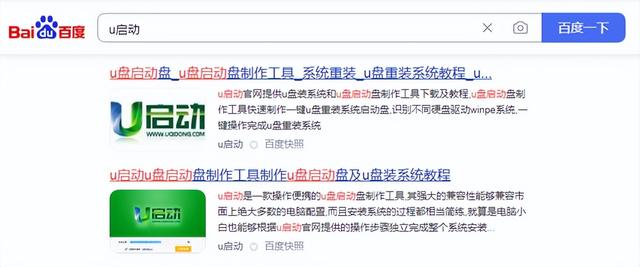主任经常从网上下载一些影音文件,很快便将那容量不大的硬盘塞得满满当当。硬盘满了咋办?要将那些文件删了真有些心痛,毕竟是好不容易才下载到的。于是主任牙一咬,心一横,偷偷拿出自己积挣的私房钱,买了块120GB大硬盘。为了让原来那个小硬盘继续发挥余热,主任又买了一个3.5英寸的移动硬盘盒(如图1),打算将它与小硬盘改装成一个移动硬盘,这样便可以在家与办公室之间“移动”文件了。只是主任对于打造移动硬盘这种小事是不屑一顾的(其实他自己也不会^-^),因为有了小菜这位好帮手,所以这些事便自然由小菜搞定。说曹操,曹操到,正惦记着小菜,小菜就来了……

主任:“小菜呀,你来的正好,替我将这个移动硬盘盒和硬盘组合在一起,弄出一个移动硬盘出来,如何?”
主任有事相求,自然义不容辞。就算是不会,也要硬着头皮上,于是小菜说道:“小事一桩,包在我身上了,咦,这盒子怎么象饭盒啊?”,不过好在有救星泡泡鱼,二话不说立即拉住他……
一、DIY移动硬盘
小菜:“泡泡哥,你看究竟要怎么做才能将这两种配件组合成一个移动硬盘呢,是否硬盘直接放到这个盒子里就可以了,另外还有两根电线在这里,该怎么接啊……”
泡泡鱼:“甭担心,有我在这里就能把它们搞定,咱们还是边练边说吧”
将移动硬盘盒盖打开,会看到一个带有开关及连接端口的档板在盒中(如图2)。其中最左边的端口就是USB连接端口,它主要用于数据传输。中间的接口是电源接口,由于3.5英寸硬盘的工作电流较高且容量较大,所以必须外接电源才能满足硬盘正常运行的要求。最右边的则是硬盘盒的电源开关(如图3)。在了解了这些开关、端口后,泡泡鱼将这个档板插入到硬盘盒后的插槽中。


在档板的另一端,可看到一块电路板,在其上有一根扁平的数据线,它就是IDE数据线,用来与硬盘传输数据。另一条线则是四针电源线,主要为硬盘提供“动力”(如图4)。还有一根线是两芯电源线,它主要为硬盘盒中的硬盘指示灯供电(如图5)。安装时,首先将IDE数据线连接至硬盘的IDE接口。注意IDE数据线接口中间有一个凸起的防插反设计,对应硬盘中央的缺口(如图6)。而四针电源线则插入硬盘的电源接口,它也具备防插反设计,只要将缺口对准即可顺利连接。



小菜:“现在这个移动硬盘盒内的连线都连线好了,咱们快来用一下看看吧?”
泡泡鱼:“别急,虽然主要连线都已经连接完毕,但为了能让硬盘“安心”工作,我们还要做一些防护措施。”
在移动硬盘盒中可看到有两块缓冲垫,这是为了防止因不慎发生剧烈冲撞而导致硬盘盘体损伤。此时可以将它们分别置于硬盘盒两侧(如图7),然后再将硬盘放入硬盘盒中,用螺钉把缓冲垫固定到硬盘盒上,这样便可起到防震缓冲作用。
在放置硬盘时,要注意不要将硬盘置于硬盘盒的指示灯上,以防止压碎硬盘指示灯。当盒中的连线及防护措施都落实后,可最后盖好上盖,拧上螺丝。至此一个移动硬盘便打造成功了,接下来便是实际使用了。

小提示:移动硬盘盒中的硬盘若从未用过,那么可能在进入系统后会发现没有盘符,硬盘无法使用的情况。此时可先将该硬盘连接到主板上,然后进行分区操作,分区后便会出现盘符,最后对新增的盘符进行格式化处理即可。
二、连接电脑
小菜:“据我所知,几乎所有的外设都要安装驱动,这款DIY的移动硬盘也不会例外吧”
泡泡鱼:“看来小菜的电脑知识的确丰富了许多,不过若用户的操作系统是Windows XP/2000/2003的话,那么移动硬盘无需安装驱动就可直接使用,而在Windows 98下却要安装移动硬盘盒的驱动程序才能正确认别。由于一些移动硬盘盒没有随产品提供驱动盘,所以只有到对应的网站去下载驱动,在此还是来看看在Windows XP下的具体操作吧。”
只见泡泡鱼拿出随盒附带的两根线(如图8),将其中USB连线一端插入硬盘盒后面的USB接口,另一端插入电脑上USB接口。再用附带的电源线连上交流电源和硬盘盒(如图9),最后打开电源开关,Windows XP很快便发现了这个设备,并立即安装成功(如图10)。现在打开“我的电脑”图标,可发现移动硬盘盘符已经位于本地硬盘的行列中。



小提示:有时当移动硬盘连接到电脑中时,会无任何反应,这可能是因为计算机主板中的USB端口没有被激活。可进入到CMOS设置页面,将“USB Controller”选项设置为“Enable”,若有“OnChip USB”选项,也应该将其设置为“Enable”。
三、移除移动硬盘
小菜:“看来这块移动硬盘已经可以使用了,现在我要赶紧把它交给主任,这样主任就会夸我办事效率高了,哈哈”,说着小菜就要去拔那根USB线。
泡泡鱼赶紧拦助了小菜:“且慢,别总想着去讨好主任。在USB移动硬盘工作时,最好不要将它直接拨掉。应该在系统托盘区中双击“安全删除硬件”图标(如图11),在出现的窗口中单击“停止”按钮,之后在弹出的“停用硬件设备”对话框中选择移动硬盘,点击“确定”按钮便可删除。完成这些操作后就可以将移动硬盘拔出了。”

待小菜取出移动硬盘盒后,突然诡秘地对泡泡鱼说道:“天色已晚,我还是不去主任家了。这移动硬盘暂放在我这儿,让我过过移动存储的瘾,过几天我也去买一只”。
泡泡鱼:“也好,不过如果没有旧硬盘,最好还是买个小尺寸的比较适合,这个3.5英寸的太大了,看着它就想起饭盒,总让人感觉饿饿的。”
小菜:“晕死,你又要我请吃饭啊……”。
小知识:目前市场上的移动硬盘盒主要以2.5英寸和3.5英寸两种标准硬盘为基础。其中2.5英寸移动硬盘使用的是笔记本电脑硬盘,它体积小重量轻,便于携带。而3.5英寸移动硬盘使用的是台式电脑硬盘,体积大、便携性差,但价格低,适用面广。还有5.25英寸移动硬盘盒,不仅可以装台式机硬盘,还能装光驱来组成外置光驱,但它的体积实在太大了。只有很少部分使用如1.8英寸的小型硬盘为存储媒体,价格昂贵是它的弱点。